Metode efektif memulihkan foto terhapus dari WhatsApp di Android menjadi krusial ketika momen berharga hilang secara tak terduga. Kehilangan foto-foto penting memang menyebalkan, namun jangan panik! Ada beberapa cara yang bisa dicoba, mulai dari memanfaatkan fitur sinkronisasi Google Foto hingga menggunakan aplikasi pemulihan data pihak ketiga. Artikel ini akan memandu Anda melalui berbagai metode, mulai dari yang paling sederhana hingga yang lebih kompleks, agar Anda dapat memilih solusi terbaik sesuai kebutuhan.
Proses pemulihan foto terhapus dari WhatsApp di Android tergantung pada beberapa faktor, termasuk apakah Anda telah mengaktifkan fitur backup, jenis backup yang digunakan (lokal atau Google Drive), dan apakah foto tersebut tersimpan di kartu SD. Dengan memahami langkah-langkah yang tepat, peluang untuk mengembalikan foto-foto berharga tersebut akan meningkat signifikan. Mari kita bahas berbagai metode yang tersedia secara detail.
Pemulihan Foto Terhapus dari WhatsApp di Android Menggunakan Google Foto
Kehilangan foto-foto berharga dari WhatsApp tentu sangat menyebalkan. Untungnya, jika Anda telah mengaktifkan sinkronisasi otomatis Google Foto, kemungkinan besar foto-foto tersebut masih tersimpan di sana dan dapat dipulihkan. Metode ini memanfaatkan fitur backup otomatis Google Foto yang secara berkala menyimpan foto dari perangkat Android Anda, termasuk foto-foto yang sebelumnya ada di WhatsApp.
Google Foto bekerja dengan cara menyimpan salinan foto dan video Anda ke server Google. Proses sinkronisasi ini terjadi di latar belakang, selama perangkat Anda terhubung ke internet. Dengan demikian, jika foto WhatsApp Anda terhapus dari perangkat, Anda masih bisa menemukannya di Google Foto, asalkan sinkronisasi telah aktif dan foto tersebut telah berhasil diunggah sebelum penghapusan.
Cara Mengembalikan Foto dari Google Foto ke Galeri Android
Proses mengembalikan foto dari Google Foto ke galeri Android cukup mudah. Berikut langkah-langkahnya:
- Buka aplikasi Google Foto di perangkat Android Anda.
- Cari foto WhatsApp yang ingin Anda pulihkan. Anda bisa menggunakan fitur pencarian dengan kata kunci atau menelusuri album.
- Setelah menemukan foto, ketuk dan tahan foto tersebut. Anda dapat memilih beberapa foto sekaligus.
- Pilih ikon “Unduh” atau ikon tiga titik vertikal (menu opsi), lalu pilih “Simpan ke perangkat”.
- Foto-foto yang dipilih akan tersimpan kembali ke galeri Android Anda.
Perbandingan Kualitas Foto Asli dan Foto yang Dipulihkan
Secara umum, kualitas foto yang dipulihkan dari Google Foto akan sama dengan kualitas foto asli. Namun, hal ini bergantung pada beberapa faktor, seperti kualitas kompresi yang digunakan Google Foto dan resolusi foto asli. Berikut tabel perbandingan yang dapat menjadi gambaran umum:
| Aspek | Foto Asli | Foto Dipulihkan | Catatan |
|---|---|---|---|
| Resolusi | Sama dengan resolusi asli | Sama dengan resolusi asli (kecuali jika dikompresi) | Google Foto menawarkan pilihan penyimpanan kualitas tinggi dan penyimpanan hemat ruang. |
| Kualitas Warna | Sesuai kualitas asli | Hampir sama, sedikit perbedaan mungkin terjadi karena kompresi | Perbedaan warna biasanya minimal dan tidak signifikan. |
| Ukuran File | Bergantung pada resolusi dan format | Mungkin sedikit lebih kecil karena kompresi (jika menggunakan penyimpanan hemat ruang) | Ukuran file yang lebih kecil bisa menghemat ruang penyimpanan. |
| Metadata | Tersedia lengkap | Sebagian besar metadata terjaga | Beberapa metadata mungkin hilang atau dimodifikasi selama proses kompresi. |
Cara Menonaktifkan dan Mengaktifkan Kembali Sinkronisasi Google Foto, Metode efektif memulihkan foto terhapus dari whatsapp di android
Sinkronisasi Google Foto dapat dinonaktifkan dan diaktifkan kembali kapan saja melalui pengaturan aplikasi. Berikut langkah-langkahnya:
- Buka aplikasi Google Foto.
- Ketuk ikon profil Anda di kanan atas.
- Pilih “Pengaturan”.
- Pilih “Cadangkan & sinkronkan”.
- Geser tombol “Cadangkan & sinkronkan” untuk menonaktifkan atau mengaktifkan fitur ini.
Skenario di Mana Metode Ini Mungkin Tidak Efektif
Metode pemulihan foto WhatsApp menggunakan Google Foto mungkin tidak efektif dalam beberapa skenario. Misalnya, jika sinkronisasi Google Foto belum diaktifkan sebelum foto dihapus, atau jika Anda telah menghapus foto dari Google Foto secara manual, maka pemulihan tidak akan mungkin dilakukan. Selain itu, jika koneksi internet Anda buruk saat foto diunggah, maka unggahan foto mungkin tidak lengkap atau gagal sama sekali, sehingga foto tidak akan tersimpan di Google Foto.
Pemulihan Foto Terhapus Melalui Backup WhatsApp
Kehilangan foto-foto berharga di WhatsApp tentu menyebalkan. Untungnya, WhatsApp menyediakan fitur backup yang bisa menyelamatkan Anda dari situasi ini. Artikel ini akan membahas dua jenis backup WhatsApp dan langkah-langkah memulihkan foto-foto Anda dari masing-masing jenis backup tersebut.
Jenis-jenis Backup WhatsApp
WhatsApp menawarkan dua metode backup utama: backup lokal ke penyimpanan internal ponsel Anda dan backup ke Google Drive. Masing-masing metode memiliki kelebihan dan kekurangan yang perlu dipertimbangkan.
- Backup Lokal: Backup ini disimpan langsung di memori internal ponsel Anda. Prosesnya relatif cepat, tetapi hanya dapat diakses jika Anda masih menggunakan ponsel yang sama dan WhatsApp belum dihapus. Backup ini tidak terlindungi jika ponsel Anda hilang atau rusak.
- Backup Google Drive: Backup ini disimpan di Google Drive, layanan penyimpanan cloud Google. Anda dapat mengaksesnya dari perangkat lain asalkan terhubung ke akun Google yang sama. Metode ini lebih aman karena data tersimpan di server Google, tetapi membutuhkan koneksi internet yang stabil untuk proses backup dan pemulihan.
Pemulihan dari Backup Lokal
Pemulihan dari backup lokal adalah cara tercepat jika Anda masih memiliki backup lokal yang tersedia. Pastikan Anda sudah menginstal ulang WhatsApp.
- Buka aplikasi WhatsApp dan verifikasi nomor telepon Anda.
- Ikuti petunjuk di layar untuk memulihkan chat dari backup lokal. Anda akan melihat opsi ini setelah verifikasi nomor telepon.
- Proses pemulihan akan memakan waktu tergantung ukuran backup. Pastikan ponsel Anda terhubung ke sumber daya dan memiliki koneksi internet yang stabil (untuk beberapa proses sinkronisasi).
Pemulihan dari Backup Google Drive
Pemulihan dari Google Drive memungkinkan Anda memulihkan chat dan media, termasuk foto, bahkan jika Anda menggunakan ponsel baru atau telah menghapus aplikasi WhatsApp sebelumnya. Pastikan Anda sudah menginstal ulang WhatsApp dan masuk ke akun Google yang terhubung dengan backup WhatsApp Anda.
- Buka aplikasi WhatsApp dan verifikasi nomor telepon Anda.
- Ikuti petunjuk di layar untuk memulihkan chat dari Google Drive. Opsi ini akan muncul setelah verifikasi nomor telepon.
- Pilih akun Google yang berisi backup WhatsApp Anda.
- Pilih tanggal backup yang ingin dipulihkan.
- Proses pemulihan akan memakan waktu tergantung ukuran backup dan kecepatan internet Anda.
Perbandingan Pemulihan dari Backup Lokal dan Google Drive
Berikut perbandingan singkat antara kedua metode pemulihan:
| Aspek | Backup Lokal | Backup Google Drive |
|---|---|---|
| Kecepatan Pemulihan | Lebih cepat | Lebih lambat (bergantung koneksi internet) |
| Keamanan Data | Rentan terhadap kehilangan data jika ponsel hilang atau rusak | Lebih aman karena tersimpan di cloud |
| Aksesibilitas | Hanya dapat diakses dari perangkat yang sama | Dapat diakses dari perangkat lain dengan akun Google yang sama |
| Kebutuhan Koneksi Internet | Tidak dibutuhkan untuk pemulihan | Dibutuhkan untuk pemulihan |
Masalah dan Solusi Pemulihan Backup
Terkadang, proses pemulihan bisa mengalami kendala. Berikut beberapa masalah umum dan solusinya:
- Backup Rusak: Jika backup rusak, Anda mungkin tidak dapat memulihkannya. Cobalah untuk membuat backup baru jika memungkinkan.
- Koneksi Internet Lemah: Koneksi internet yang buruk dapat mengganggu proses pemulihan, terutama dari Google Drive. Pastikan Anda memiliki koneksi internet yang stabil.
- Ruang Penyimpanan Penuh: Pastikan Anda memiliki cukup ruang penyimpanan di ponsel Anda untuk proses pemulihan.
- Masalah Akun Google: Pastikan Anda masuk ke akun Google yang benar dan memiliki izin akses yang cukup ke Google Drive.
- Versi WhatsApp yang Tidak Kompatibel: Pastikan Anda menggunakan versi WhatsApp yang kompatibel dengan fitur backup dan pemulihan.
Menggunakan Aplikasi Pemulihan Data Pihak Ketiga
Kehilangan foto WhatsApp bisa sangat menyebalkan. Untungnya, ada banyak aplikasi pemulihan data pihak ketiga yang bisa membantu mengembalikan foto-foto berharga tersebut. Aplikasi ini bekerja dengan memindai memori internal ponsel Anda untuk menemukan file yang terhapus, termasuk foto WhatsApp. Namun, penting untuk memahami kelebihan, kekurangan, dan risiko keamanan sebelum menggunakannya.
Memilih aplikasi yang tepat sangat krusial. Pastikan Anda mengunduh aplikasi dari sumber terpercaya seperti Google Play Store untuk meminimalisir risiko malware atau akses data yang tidak sah.
Aplikasi Pemulihan Data Android yang Terpercaya
Beberapa aplikasi pemulihan data Android yang populer dan umumnya dianggap terpercaya antara lain DiskDigger, Recuva (untuk Android), dan Dr.Fone. Perlu diingat bahwa setiap aplikasi memiliki fitur dan antarmuka yang berbeda. Keberhasilan pemulihan juga bergantung pada berbagai faktor, termasuk seberapa cepat Anda bertindak setelah penghapusan, dan apakah data tersebut telah ditimpa oleh data baru.
Kelebihan dan Kekurangan Menggunakan Aplikasi Pihak Ketiga
Kelebihan: Potensi pemulihan data yang tinggi, termasuk foto WhatsApp yang sudah terhapus. Beberapa aplikasi menawarkan versi gratis dengan fitur terbatas, dan versi berbayar dengan fitur lebih lengkap. Prosesnya relatif mudah diikuti, bahkan bagi pengguna awam.
Kekurangan: Beberapa aplikasi mungkin memerlukan akses ke data pribadi Anda yang luas. Ada risiko keamanan jika Anda menggunakan aplikasi yang tidak terpercaya. Proses pemulihan bisa memakan waktu, tergantung pada kapasitas penyimpanan dan jumlah data yang akan dipindai. Tidak ada jaminan 100% bahwa semua foto akan pulih. Versi gratis seringkali memiliki batasan jumlah file yang dapat dipulihkan.
Langkah-Langkah Umum Pemulihan Foto WhatsApp dengan Aplikasi Pihak Ketiga
- Unduh dan instal aplikasi pemulihan data dari sumber terpercaya (misalnya, Google Play Store).
- Berikan izin akses yang diperlukan kepada aplikasi, termasuk akses ke penyimpanan internal.
- Jalankan pemindaian pada perangkat Anda. Proses ini bisa memakan waktu beberapa menit hingga beberapa jam, tergantung ukuran penyimpanan dan jumlah data.
- Setelah pemindaian selesai, aplikasi akan menampilkan daftar file yang ditemukan, termasuk foto WhatsApp yang terhapus. Anda dapat memilih foto yang ingin dipulihkan.
- Simpan foto-foto yang telah dipulihkan ke lokasi yang diinginkan, misalnya ke penyimpanan internal atau kartu SD.
Perbandingan Antarmuka dan Fitur Dua Aplikasi Pemulihan Data
Sebagai contoh, mari bandingkan DiskDigger dan Recuva. DiskDigger menawarkan antarmuka yang sederhana dan intuitif, dengan opsi pemindaian dasar dan mendalam. Fitur utamanya adalah pemindaian cepat dan pencarian file berdasarkan tipe. Recuva, di sisi lain, mungkin memiliki antarmuka yang sedikit lebih kompleks, tetapi menawarkan fitur yang lebih canggih seperti filter pencarian yang lebih spesifik dan opsi pemulihan yang lebih terarah.
Perbedaan utama terletak pada kedalaman pemindaian dan tingkat kontrol yang diberikan kepada pengguna dalam memilih file yang akan dipulihkan. DiskDigger mungkin lebih mudah digunakan untuk pengguna pemula, sedangkan Recuva mungkin lebih disukai oleh pengguna yang lebih berpengalaman dan membutuhkan kontrol yang lebih presisi.
Risiko Keamanan dan Privasi Saat Menggunakan Aplikasi Pihak Ketiga
Menggunakan aplikasi pihak ketiga untuk memulihkan data memiliki risiko keamanan dan privasi. Beberapa aplikasi mungkin meminta akses ke data pribadi yang lebih luas daripada yang dibutuhkan untuk pemulihan data. Ada kemungkinan aplikasi yang tidak terpercaya dapat mencuri data pribadi Anda atau menginstal malware pada perangkat Anda. Oleh karena itu, sangat penting untuk memilih aplikasi dari sumber terpercaya dan membaca ulasan pengguna sebelum mengunduhnya.
Selalu perhatikan izin akses yang diminta oleh aplikasi dan hanya berikan izin yang benar-benar diperlukan.
Pemulihan Foto dari Kartu SD (Jika Tersimpan di Kartu SD)
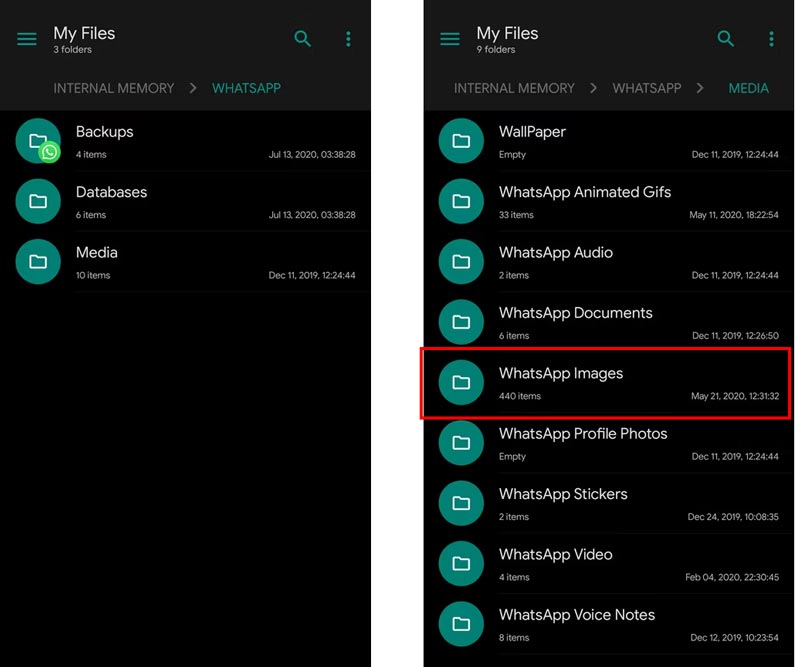
Source: aiseesoft.com
Jika Anda menyimpan foto WhatsApp ke kartu SD, proses pemulihannya sedikit berbeda. Memindahkan foto ke kartu SD dapat memberikan keuntungan dalam hal penyimpanan internal, namun juga berdampak pada lokasi penyimpanan data yang perlu diperiksa saat pemulihan. Berikut langkah-langkah yang bisa Anda coba.
Memindahkan Foto WhatsApp ke Kartu SD dan Pengaruhnya pada Pemulihan
Memindahkan foto WhatsApp ke kartu SD dilakukan melalui pengaturan WhatsApp. Proses ini memindahkan file foto dari memori internal perangkat ke kartu SD. Hal ini berarti, jika foto terhapus, Anda perlu mencari file yang terhapus di kartu SD, bukan di memori internal. Keberhasilan pemulihan bergantung pada apakah foto tersebut benar-benar sudah dihapus permanen dari kartu SD atau hanya terhapus dari indeks sistem.
Jika foto hanya terhapus dari indeks, peluang pemulihannya sangat tinggi.
Memindai Kartu SD Menggunakan File Explorer
File Explorer bawaan Android atau aplikasi pengelola file pihak ketiga dapat digunakan untuk mencari foto yang terhapus. Meskipun file terhapus mungkin tidak terlihat secara langsung, aplikasi pemulihan data seringkali dapat menemukannya. Perlu diperhatikan bahwa pencarian manual hanya efektif jika foto belum ditimpa oleh data baru.
- Sambungkan kartu SD ke komputer atau gunakan pembaca kartu SD jika perlu.
- Buka File Explorer dan navigasikan ke kartu SD.
- Cari folder WhatsApp. Biasanya terletak di dalam folder bernama “WhatsApp” atau “WhatsApp Images”.
- Periksa subfolder di dalam folder WhatsApp, seperti “Media”, “WhatsApp Images”, atau folder yang serupa, untuk mencari file foto yang mungkin telah terhapus.
Lokasi Penyimpanan File Foto WhatsApp pada Kartu SD
Struktur folder penyimpanan foto WhatsApp di kartu SD biasanya terorganisir. Biasanya terdapat folder utama WhatsApp, kemudian subfolder “Media” atau “WhatsApp Images”, lalu subfolder lain berdasarkan tanggal atau jenis media. Nama file foto biasanya berupa kombinasi angka dan huruf yang unik, misalnya IMG_20231027_103015.jpg. Namun, struktur folder dan nama file bisa sedikit berbeda tergantung versi WhatsApp dan pengaturan perangkat.
Memulihkan Foto dari Kartu SD Menggunakan Aplikasi Pemulihan Data
Aplikasi pemulihan data khusus untuk kartu SD dapat membantu menemukan dan memulihkan foto yang terhapus. Aplikasi ini memindai kartu SD untuk mencari file yang terhapus dan memungkinkan Anda untuk memulihkannya. Beberapa aplikasi pemulihan data populer tersedia di Google Play Store. Pastikan Anda memilih aplikasi yang memiliki reputasi baik dan ulasan positif.
- Unduh dan instal aplikasi pemulihan data dari Google Play Store.
- Ikuti petunjuk dalam aplikasi untuk memindai kartu SD.
- Pilih foto yang ingin dipulihkan.
- Simpan foto yang dipulihkan ke lokasi yang aman.
Pemulihan Foto Jika Kartu SD Rusak atau Tidak Terbaca
Jika kartu SD rusak atau tidak terbaca, pemulihan foto menjadi lebih sulit. Anda mungkin perlu bantuan dari layanan pemulihan data profesional yang memiliki peralatan khusus untuk menangani kartu SD yang rusak. Mencoba memperbaiki kartu SD sendiri dapat memperburuk kerusakan. Segera konsultasikan dengan profesional jika Anda menghadapi masalah ini.
Pencegahan Kehilangan Foto WhatsApp di Masa Mendatang: Metode Efektif Memulihkan Foto Terhapus Dari Whatsapp Di Android
Kehilangan foto-foto berharga di WhatsApp tentu sangat menyebalkan. Untuk mencegah hal ini terjadi lagi, penting untuk menerapkan beberapa strategi pencegahan yang efektif. Berikut beberapa tips dan trik yang bisa Anda terapkan untuk menjaga keamanan dan ketersediaan foto-foto WhatsApp Anda.
Backup WhatsApp Secara Berkala
Melakukan backup secara rutin adalah langkah paling penting untuk mencegah kehilangan data. Dengan backup, Anda dapat mengembalikan foto-foto yang terhapus atau hilang akibat kerusakan perangkat. WhatsApp menyediakan fitur backup otomatis ke Google Drive (untuk Android) yang dapat dijadwalkan sesuai keinginan Anda, misalnya setiap hari, mingguan, atau bulanan. Pastikan Anda memilih frekuensi backup yang sesuai dengan kebutuhan dan kapasitas penyimpanan Anda.
- Atur jadwal backup otomatis di pengaturan WhatsApp.
- Pastikan koneksi internet stabil saat melakukan backup.
- Periksa secara berkala apakah proses backup berjalan lancar dan berhasil.
Pengaturan Izin Akses WhatsApp dan Aplikasi Pemulihan Data
Memberikan izin akses yang tepat kepada WhatsApp dan aplikasi pemulihan data sangat krusial. Pastikan Anda hanya memberikan izin akses yang benar-benar dibutuhkan oleh aplikasi tersebut. Memberikan akses yang berlebihan dapat meningkatkan risiko penyalahgunaan data, termasuk foto-foto Anda. Selalu periksa dan tinjau izin akses aplikasi secara berkala.
- Hanya berikan izin akses penyimpanan jika benar-benar diperlukan.
- Hindari menginstal aplikasi pemulihan data dari sumber yang tidak terpercaya.
- Periksa reputasi dan ulasan aplikasi pemulihan data sebelum menginstalnya.
Langkah-langkah Menjaga Keamanan Data WhatsApp Secara Keseluruhan
Keamanan data WhatsApp tidak hanya bergantung pada backup saja. Ada beberapa langkah lain yang perlu Anda perhatikan untuk menjaga keamanan data secara keseluruhan.
- Gunakan PIN, pola, atau sidik jari untuk mengamankan perangkat Anda.
- Jangan pernah memberikan informasi pribadi atau kode verifikasi WhatsApp kepada orang lain.
- Perbarui WhatsApp ke versi terbaru secara berkala untuk mendapatkan fitur keamanan terbaru.
- Waspadai tautan atau lampiran mencurigakan yang dikirim melalui WhatsApp.
- Aktifkan verifikasi dua langkah (two-factor authentication) untuk keamanan ekstra.
Metode Penyimpanan Foto Selain WhatsApp
Mengandalkan WhatsApp sebagai satu-satunya tempat penyimpanan foto bukanlah ide yang bijak. Sebaiknya, diversifikasi penyimpanan foto Anda dengan menggunakan layanan lain sebagai cadangan.
- Google Foto: Layanan penyimpanan foto cloud yang terintegrasi dengan akun Google Anda. Menawarkan penyimpanan gratis dengan kualitas kompresi tertentu.
- Dropbox: Layanan penyimpanan cloud yang populer, menawarkan penyimpanan gratis dengan kapasitas terbatas dan penyimpanan berbayar dengan kapasitas lebih besar.
- OneDrive: Layanan penyimpanan cloud dari Microsoft, terintegrasi dengan ekosistem Microsoft.
- Hard drive eksternal: Menyediakan penyimpanan lokal dengan kapasitas besar, cocok untuk menyimpan backup foto dalam jumlah banyak.
Pengaturan Penyimpanan WhatsApp yang Optimal
Pengaturan penyimpanan WhatsApp yang tepat dapat membantu mencegah kehilangan data dan mengoptimalkan penggunaan ruang penyimpanan di perangkat Anda.
- Atur pengaturan otomatis unduh media hanya melalui Wi-Fi untuk menghemat kuota data.
- Bersihkan media secara berkala (hapus foto dan video yang sudah tidak diperlukan lagi).
- Manfaatkan fitur “Auto Delete Media” untuk menghapus media secara otomatis setelah jangka waktu tertentu.
Simpulan Akhir
Mengembalikan foto-foto WhatsApp yang terhapus mungkin tampak rumit, namun dengan panduan yang tepat, prosesnya bisa jauh lebih mudah. Ingatlah untuk selalu melakukan backup secara berkala agar terhindar dari kehilangan data di masa mendatang. Pilih metode pemulihan yang paling sesuai dengan situasi Anda, dan jangan ragu untuk mencoba beberapa metode jika perlu. Semoga panduan ini membantu Anda mendapatkan kembali kenangan berharga yang sempat hilang!
FAQ dan Informasi Bermanfaat
Apa yang harus dilakukan jika backup WhatsApp saya gagal?
Pastikan koneksi internet stabil, ruang penyimpanan cukup, dan akun Google Drive terhubung dengan benar. Coba restart perangkat Anda dan ulangi proses backup.
Apakah aplikasi pemulihan data pihak ketiga aman digunakan?
Pilih aplikasi yang memiliki reputasi baik dan ulasan positif. Periksa izin akses yang diminta aplikasi dan pastikan hanya memberikan akses yang diperlukan.
Bagaimana jika kartu SD saya rusak dan tidak terbaca?
Anda mungkin perlu menggunakan layanan profesional pemulihan data untuk mengembalikan foto dari kartu SD yang rusak. Kemungkinan keberhasilan pemulihan bergantung pada tingkat kerusakan kartu SD.
Apakah semua metode pemulihan menjamin keberhasilan 100%?
Tidak. Keberhasilan pemulihan bergantung pada berbagai faktor, termasuk waktu penghapusan foto, kondisi perangkat, dan metode yang digunakan. Semakin cepat Anda bertindak, semakin besar kemungkinan keberhasilan.